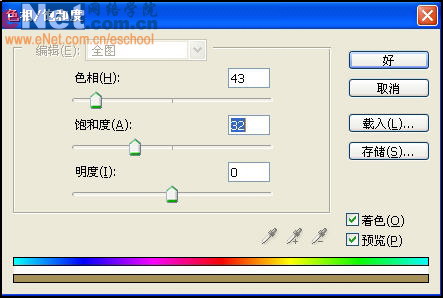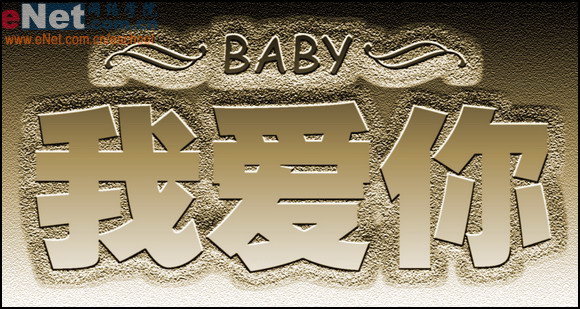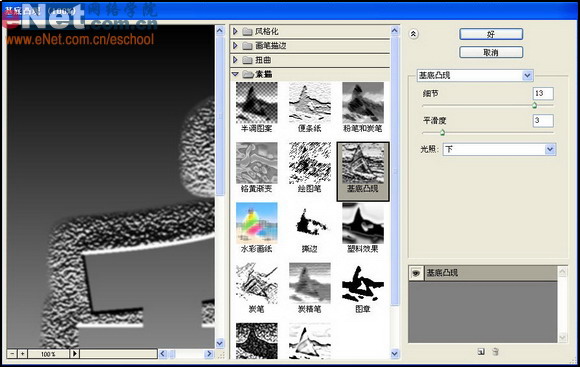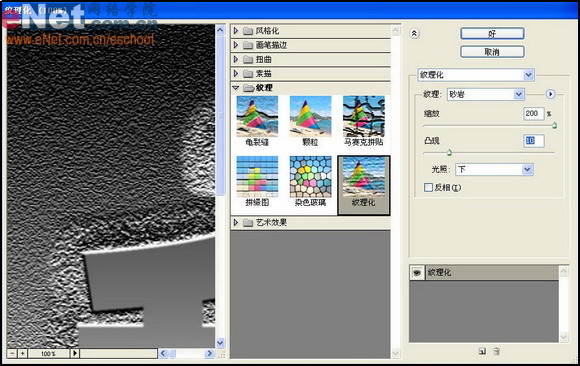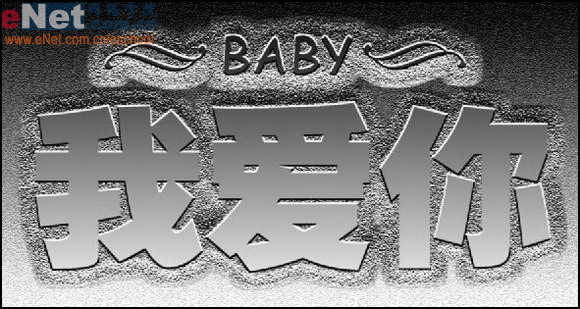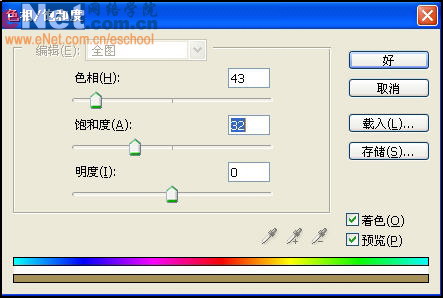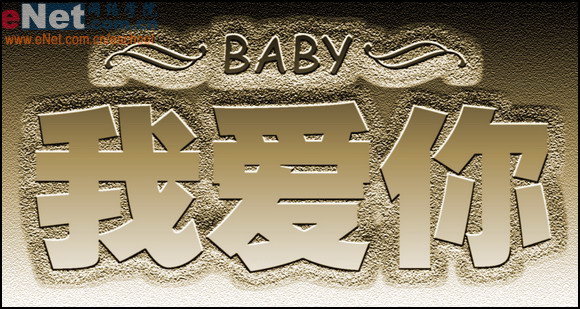жӣҙж–°ж—¶й—ҙпј� 2007-01-09
еҪ•е…Ҙпј� й»„еҸ¶йЈһжү¬ пј�
6гҖҒеҲҮжҚўеҲ°еӣҫеұӮйқўжқҝпјҢжҢүвҖңCtrl+DвҖқй”®еҸ–ж¶ҲйҖүеҢәгҖ�
7гҖҒжҢүCtrl+Eй”®еҗ‘дёҠеҗҲе№�еӣҫеұӮпјҢеҗҲ并еҗҺзҡ�еӣҫеұӮдё�иғҢжҷҜеұӮпјҢжү§иЎҢиҸңеҚ•ж Ҹдёӯзҡ„вҖ�ж»Өй•ңвҖқвҖңзҙ жҸҸвҖқвҖңеҹәеә•еҮёзҺ°вҖқе‘Ҫд»ӨпјҢеңЁеј№еҮәзҡ„еҹәеә•еҮёзҺ°еҜ№иҜқжЎҶдёӯи®ҫзҪ®еҸӮж•°еҰӮеӣҫ09жүҖзӨәпјҢеҚ•еҮ»зЎ®е®ҡжҢүй’®еҗҺж•ҲжһңеҰӮеӣ�10жүҖзӨәгҖ�
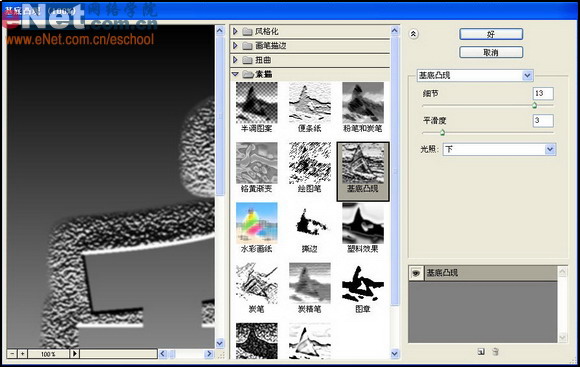

8гҖҒеҲҮжҚўеҲ°йҖҡйҒ“йқўжқҝдёӯпјҢжҢүдҪҸCtrlй”®еҚ•еҮ»вҖңAlpha 1вҖ�йҖҡйҒ“пјҢе°Ҷе…�йҖүеҢәиҪҪе…ҘиғҢжҷҜеӣҫеұӮдёӯпјҢжҢүShift+Ctrl+Iй”®е°ҶйҖүеҢәеҸҚйҖүпјҢж•ҲжһңеҰӮеӣҫ11жүҖзӨәгҖ�

9гҖҒжү§иЎ�иҸңеҚ•ж Ҹдёӯзҡ„вҖ�ж»Өй•ңвҖқвҖңзә№зҗҶвҖқвҖңзә№зҗҶеҢ–вҖқе‘Ҫд»ӨпјҢеңЁеј№еҮәзҡ„вҖңзә№зҗҶеҢ–вҖқеҜ№иҜқжЎҶдёӯи®ҫзҪ®еҸӮж•°еҰӮеӣ�12жүҖзӨәпјҢеҚ•еҮ»зЎ®е®ҡжҢүй’®еҗҺпјҢеҸ–ж¶ҲйҖүеҢәж–Үеӯ—ж•ҲжһңеҰӮеӣҫ13жүҖзӨәгҖ�
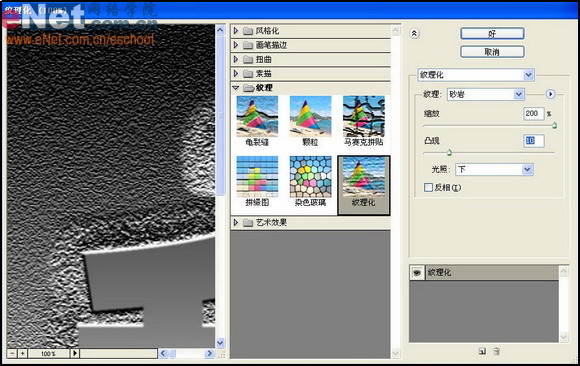
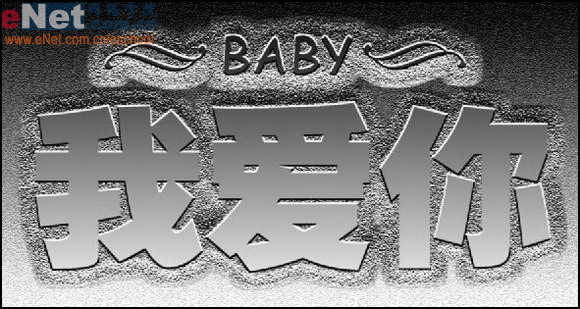
10гҖҒжү§иЎ�иҸңеҚ•ж Ҹдёӯзҡ„вҖңеӣҫеғҸвҖқвҖңи°ғж•ҙвҖқвҖңиүІзӣ�/йҘұе’ҢеәҰвҖқе‘Ҫд»ӨпјҢеңЁеј№еҮәзҡ„вҖңиүІзӣ�/йҘұе’ҢеәҰвҖқеҜ№иҜқжЎҶдёӯеӢҫйҖүзқҖиүІйҖүйЎ№пјҢеңЁи®ҫзҪ®еҸӮж•°еҰӮеӣҫ14жүҖзӨәпјҢеҚ•еҮ»зЎ®е®ҡжҢүй’®еҗҺж–Үеӯ—ж•ҲжһңеҰӮеӣ�15жүҖзӨәгҖ�